在现代视觉传达设计中,长图作为一种常见的表现形式,被广泛应用于各种场景。如何快速高效地处理长图,使其符合设计要求和用户体验,成为设计师们面临的一大挑战。现在来看“办公提效工具”如何按指定高度切长图,提升设计品质。
详情页长图未切前效果展示。
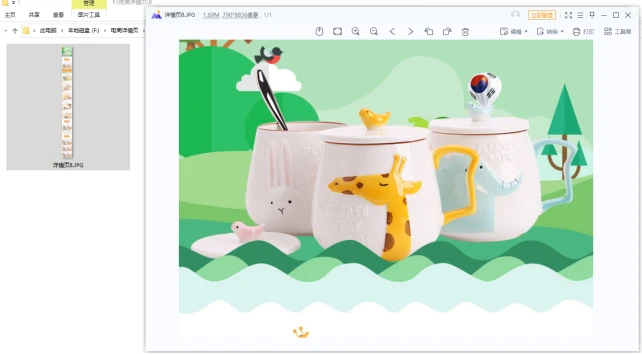
按指定高度切长图的方法:
操作1、执行办公提效工具并点击“长图拼接切图”功能,进入该编辑界面。
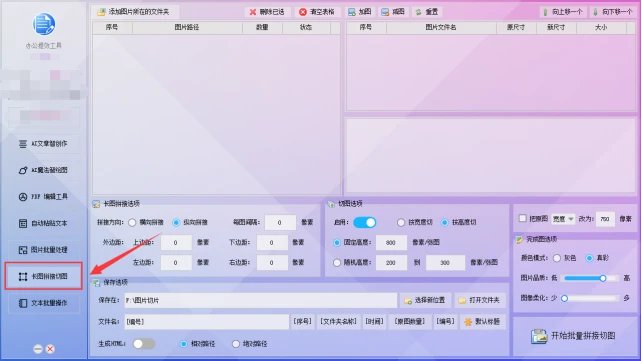
操作2、把要切的图片导入到列表中。先点击“添加图片所在的文件夹”,在窗口中选择文件夹,并点击“选择文件夹”。
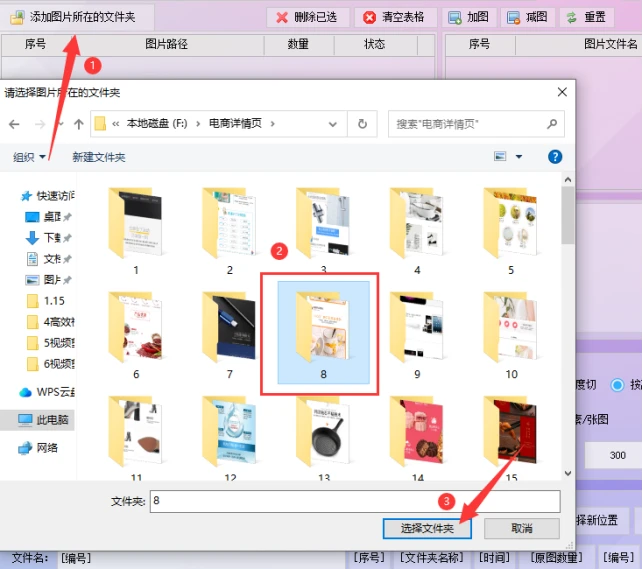
操作3、设定切图选项,先点击“启用”,再选择“按高度切”,并修改固定高度值。

操作4、设置切图的保存位置,首先点击“选择新位置”,再选择文件夹的保存位置,并点击“确定”。

操作5、接下来设定文件名,并点击“开始批量拼接切图”。
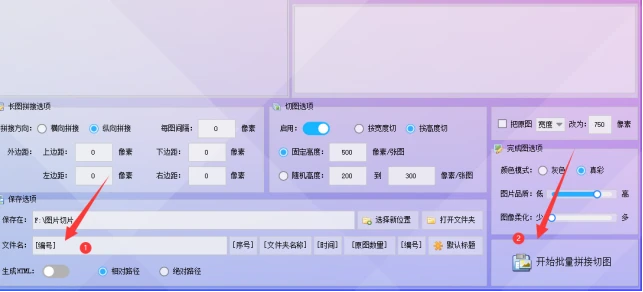
操作6、完成切图后点击“打开文件夹”进入路径中查看已切的图片。

操作7、打开图片查看,画面清晰,尺寸是指定的高度。
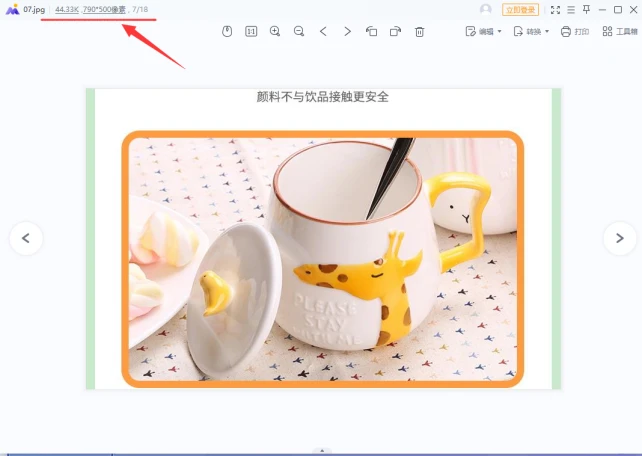






















 被折叠的 条评论
为什么被折叠?
被折叠的 条评论
为什么被折叠?








